כיצד לשחזר תמונות וינטג' ישנות במחשב שלך
מחפש פתרון ל שחזור תמונות ישן? כלים רבים יעזרו לך לשחזר את התמונות הישנות שיש לך. שחזור תמונות ישן ידוע עבור אנשים רבים המנסים לשפר את התמונות הישנות שלהם. בנוסף, תהליך זה משמש גם כדי לשחזר תמונות פגומות ולגרום להן להיראות חדשות. אז אם יש לך גם תמונה ישנה שברצונך לשחזר, תוכל להשתמש בשיטות שנלמד אותך למטה. קרא את הפוסט הזה בבלוג כדי ללמוד את הדרכים הטובות ביותר לשחזר תמונה ישנה או לתקן תמונה פגומה באמצעות כלים יוקרתיים.
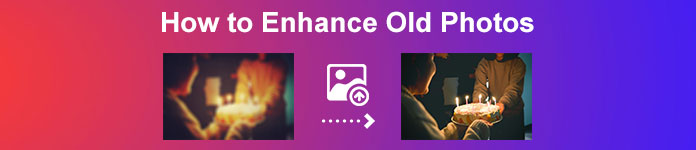
חלק 1. שחזור תמונות ישנות באינטרנט בחינם
יש לך תמונת וינטג' ישנה שברצונך ליצור חדשה? העלאת קנה המידה של התמונה שלך מאפשרת לשחזר תמונה ישנה ולהפוך אותה לחדשה ויפה. ואם אתה חושב שזה בלתי אפשרי לעשות, אז אתה טועה. מכיוון ששימוש ביישום המקוון הפנטסטי הזה, אתה יכול בקלות לשחזר את תמונת הוינטג' הישנה שיש לך.
FVC Free Image Upscaler
FVC Free Image Upscaler הוא אוסף תמונות מקוון שהוא חינמי וקל לשימוש. כלי זה יכול לשדרג את התמונה שלך להגדלה של 2x, 4x, 6x ו-8x. יתר על כן, מתחילים יכולים להשתמש בקלות במשפר תמונה זה מכיוון שיש לו ממשק משתמש פשוט ונקי. מה שכן, אתה יכול להשתמש בו בכל דפדפני האינטרנט, כולל גוגל, פיירפוקס וספארי. בנוסף, הוא תומך בפורמטים הסטנדרטיים ביותר של תמונה, כגון JPG, JPEG, PNG ו-BMP. מה שעוד יותר טוב באפליקציה הזו הוא שהיא משתמשת בטכנולוגיית AI (בינה מלאכותית) שמזהה אוטומטית את החלקים האיכותיים של התמונות שלך ומשפרת אותם. ובניגוד ליישומים מקוונים אחרים, ל-FVC Free Image Upscaler יש תהליך שיפור מהיר שהופך אותו לנוח.
כיצד לשפר תמונות ישנות באמצעות FVC Free Image Upscaler:
שלב 1. עבור לדפדפן האינטרנט שלך וחפש FVC Free Image Upscaler בתיבת החיפוש. אתה יכול גם ללחוץ על הקישור כדי לעבור ישירות לעמוד הראשי שלהם.
שלב 2. ובממשק המשתמש הראשי, לחץ על העלה תמונה כדי לייבא את התמונה הישנה שברצונך לשפר או לשדרג.
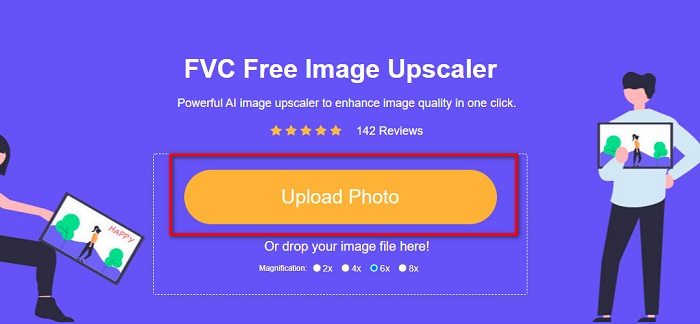
שלב 3. לאחר העלאת התמונה שלך, בחר את הַגדָלָה מוגדר מראש שאתה רוצה עבור התמונה שלך. אתה יכול לבחור בין 2x, 4x, 6x ו-8x. ככל שההגדלה גבוהה יותר, כך איכות התמונה שלך תשתפר.
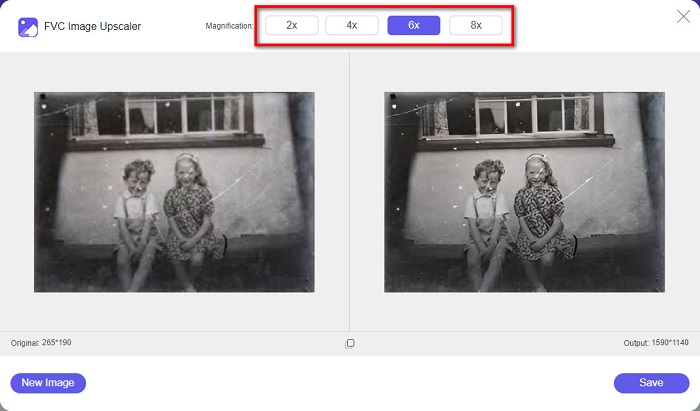
שלב 4. ולאחר מכן, העבר את העכבר לתמונה כדי לראות את ההבדל בין התמונה המשופרת שלך למקור.
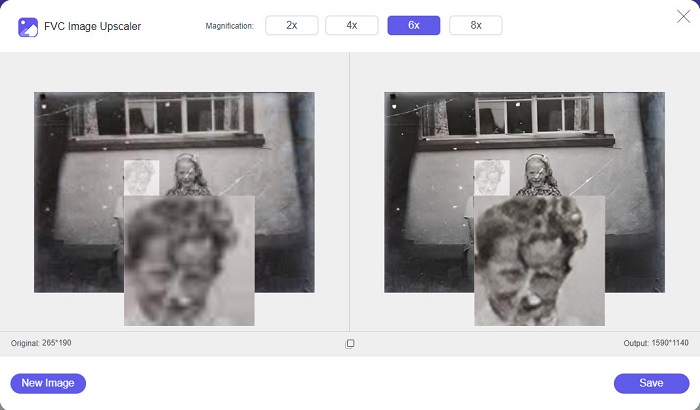
שלב 5. כשתסיים לשפר את התמונה שלך, לחץ על להציל לחצן כדי לשמור את התמונה שלך במכשיר שלך.
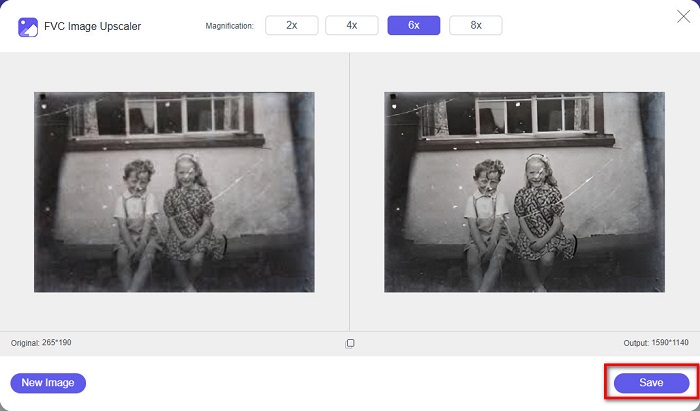
וזה הכל! קל כמו 1-2-3, אתה יכול לשפר את תמונת הוינטג' הישנה שלך כדי שתראה חדשה וטובה יותר.
זירו
זירו image upscaler הוא אחד הכלים המפורסמים ביותר באינטרנט לשיפור התמונות. יש לו ממשק תוכנה קל לשימוש, מה שהופך אותו לכלי ידידותי למשתמש. יתרה מזאת, הוא גם משתמש בתהליך ריטוש תמונה בינה מלאכותית, משדרג אוטומטית את התמונה הישנה שברצונך לשפר. הוא נגיש גם בכל דפדפני האינטרנט, כמו גוגל ופיירפוקס. כמו כן, הוא תומך בחלק מפורמטי התמונה הסטנדרטיים, כגון JPG ו-PNG.
יתר על כן, כלי זה מגדיל את הרזולוציה של התמונה שלך, מה שהופך אותה לאיכותית יותר. עם זאת, תבחין שזה לא משדרג את התמונה שלך יותר מדי. יש לו גם מודעות שעשויות להסיח את דעתך. עם זאת, מתחילים רבים עדיין משתמשים בכלי זה מכיוון שיש לו ממשק משתמש פשוט.
שחזור תמונות מקוון בחינם באמצעות Zyro:
שלב 1. חפש את זירו משפר תמונה מקוון בדפדפן שלך, ולאחר מכן עבור ישירות לדף הראשי שלהם. בממשק הראשון, לחץ על העלאת תמונה כדי להעלות את התמונה הישנה שברצונך לשפר.
שלב 2. מאז זירו משתמש בתהליך לשיפור בינה מלאכותית, הוא משפר אוטומטית את התמונה שלך. לאחר מכן, תראה את ההבדל בין התמונה המקורית שלך לתמונה הישנה המשופרת שלך.
שלב 3. לבסוף, סמן את הורד לחצן כדי להוריד את התמונה המשופרת שלך במכשיר שלך.
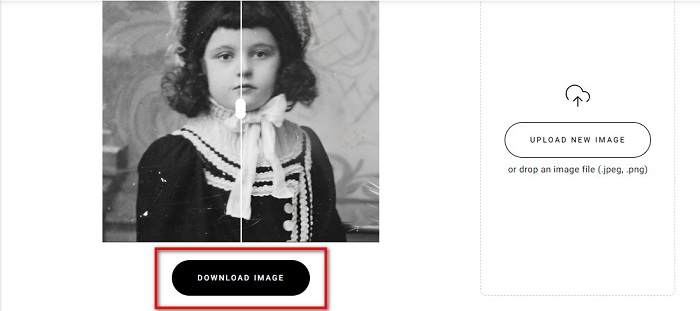
חלק 2. How to Enhance Old Photos Offline
אם אינך רוצה להשתמש באפליקציה תלוית אינטרנט כדי לשפר תמונה ישנה, נציג בפניך כלי לא מקוון ששווה לנסות. ברגע שאתה משתמש באפליקציה לא מקוונת, לא תצטרך עוד גישה לאינטרנט כדי לשפר תמונה. לכן, קרא את הסעיף הזה ביסודיות כדי ללמוד כיצד לשפר תמונה ישנה במצב לא מקוון.
HitPaw Photo Enhancer הוא משפר תמונה לא מקוון שתוכל להוריד כמעט בכל פלטפורמות המדיה, כולל Windows ו-Mac. כמו כן, הוא משתמש בתהליך שיפור קנה המידה של טכנולוגיית AI שמתאים אוטומטית את הרוויה, הניגודיות והבהירות של התמונה שלך, ו מתקן את איכות התמונה שלך. בנוסף, אתה יכול לשנות את מודל הבינה המלאכותית שאתה רוצה. אתה יכול לבחור בין הדגמים Denoise, Face ו-Colorize. יתר על כן, אתה יכול להגדיל את התמונה שלך כדי לראות את החלק המשופר של התמונה שלך. כמו כן, אתה יכול להוריד את האפליקציה הזו בחינם, אך עם מגבלות. החיסרון של Hitpaw Photo Enhancer הוא שאתה צריך להשתמש בגרסת הפרימיום כדי לייצא את התמונה המשופרת שלך.
כיצד לשפר תמונות ישנות באמצעות HitPaw Photo Enhancer:
שלב 1. הורד Hitpaw Photo Enhancer במכשיר שלך. עקוב אחר תהליך ההתקנה ולאחר מכן הפעל את האפליקציה.
שלב 2. בממשק הראשי של התוכנה, לחץ על בחר תמונות לחצן כדי לחפש את התמונה שברצונך לשפר.
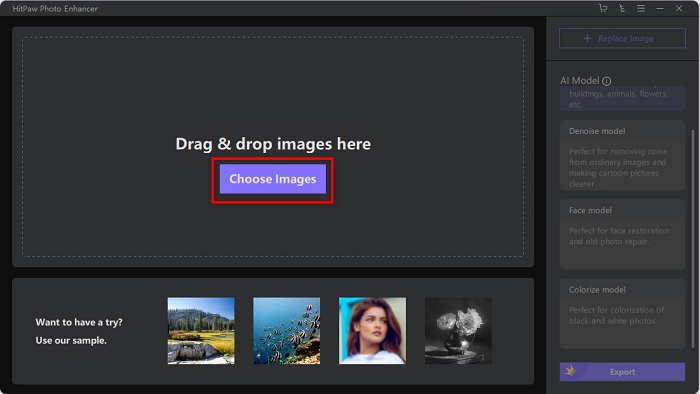
שלב 3. לאחר מכן, לחץ על מודל הבינה המלאכותית דגם כללי וה תצוגה מקדימה כפתור כדי לראות את התוצאה.
שלב 4. ואז, תראה שהתמונה שלך משופרת כעת. לחץ על יְצוּא לחצן כדי לשמור את התמונה שלך.
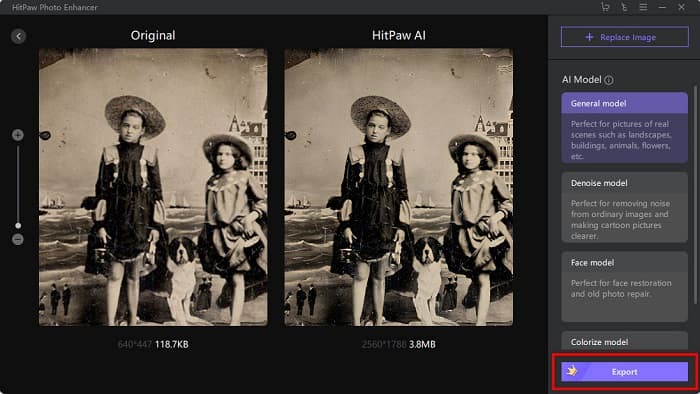
חלק 3. שאלות נפוצות לגבי איך לשפר תמונות ישנות
האם גודל הקובץ גדל כאשר אתה משפר את התמונה שלך?
כן. כאשר איכות התמונה מוגברת, סביר להניח שגם רזולוציית התמונה תגדל, מה שהופך את גודל הקובץ לגדול יותר מהמקור.
האם הגדלת הפיקסלים משפרת את איכות הצילום?
רזולוציה גבוהה פירושה יותר פיקסלים לאינץ', מה שאומר יותר מידע על פיקסלים, מה שהופך את התמונה שלך לאיכות וגודל גבוהה. לעומת זאת, אם יש לך תמונה ברזולוציה נמוכה, לתמונה שלך יש כמה פיקסלים. לכן, אם תגדיל את הפיקסלים של התמונה שלך, התמונה שלך תהיה באיכות טובה יותר.
כמה פיקסלים זו תמונה באיכות טובה?
הרזולוציה הטובה ביותר להדפסה היא 330 PPI (פיקסלים לאינץ'). ב-330 PPI, התמונה שלך תראה חדה וחתוכה. ואם יש לך 330 PPI, תהיה לך תמונה ברזולוציה גבוהה, שתגרום לה להיראות כמו תמונה באיכות גבוהה.
סיכום
שחזור תמונות ישן אינו מורכב אם תפעל לפי השיטות שהוצגו לעיל. ומכיוון שכל הכלים שהוזכרו לעיל יעזרו לך לשפר את התמונה הישנה שלך, יהיה לך קל לשדרג את התמונה שלך. עם זאת, לא כל שיפור התמונות יפיק פלטים באיכות גבוהה, אז השתמש FVC Free Image Upscaler לדחיסת תמונה באיכות גבוהה.



 ממיר וידאו אולטימטיבי
ממיר וידאו אולטימטיבי מקליט מסך
מקליט מסך



